As pessoas desejam remover a música de fundo das músicas por diferentes motivos. Algumas músicas de fundo têm uma qualidade de áudio ruim, o que torna a música indesejável. Além disso, algumas pessoas preferem retirar a música e usar os vocais para encaixar em outros filmes ou vídeos.
Seja qual for o seu motivo para querer apenas a versão a capela de uma música, este artigo o orientará sobrecomo separar a letra da música no Audacity. No momento em que você aprendercomo fazer música a capela no Audacity editor app, you will discover how easy it is.
Part 1: Quickest online solution to remove background music in 1 click
Provavelmente, você está aqui para aprender a remover facilmente a música de fundo do Audacity, mas sabia que existe uma solução mais rápida para remover a música de fundo sem precisar baixar nenhum aplicativo? Se você não tiver tempo ou espaço de armazenamento para fazer o download e instalar um aplicativo como o Audacity, precisa conhecer esse método. Novamente, o Audacity foi projetado especificamente para sistemas Windows e Mac, o que pode ser limitado. No entanto, com o removedor vocal on-line, você pode remover a música de fundo do seu dispositivo em poucos minutos.
A solução simples para a remoção rápida de vocais on-line é o Media.io Online Vocal Remover. É verdade que há muitas soluções on-line para remover vocais ou música de fundo de músicas, mas o Media.io é o melhor entre os demais.
Media.io Online Removedor Vocalé uma ferramenta com dois recursos que pode extrair instrumentos e vocais de qualquer música em formatos como OGG, MP3, WAV e M4A. In just one click, Media.io Vocal Remover will process your audio file and give you the Karaoke and acapella versions. Nesse caso, se você quiser apenas a versão a capela, poderá fazer o download com facilidade.
O Media.io Vocal Remover é incorporado com recursos exclusivos, como os seguintes:
- Ele processa arquivos de áudio e vídeo com alta velocidade, o que é ideal se você quiser resultados rápidos.
- A qualidade dos arquivos convertidos ou compactados não é comprometida em relação ao estado original com o Removedor de Vocal do Media.io. Portanto, a baixa qualidade dos seus arquivos não deve ser um problema para você.
- Ele usa tecnologia baseada em IA para processamento automático de arquivos e remoção de música de fundo das músicas.
- Você pode contar com essa ferramenta para criar sua versão de músicas a capela para encaixar em outro vídeo que deseja editar.
- Ele combina outros recursos, comocriador de vídeos musicaisconversão de áudio para vídeo, conversão de vídeo para áudio, corte de áudio e combinação.
- Ele não contém anúncios que interrompem, ao contrário de outras ferramentas on-line gratuitas. Esse é um ponto de venda para essa ferramenta.
Antes de mostrarmos a vocêcomo remover instrumentos de uma música.
Etapa 1:Carregue seu arquivo de faixa de áudio clicando no botãoSelecionar arquivosna página inicial do Removedor de Vocal do Media.io. Outra opção é copiar e colar o link do vídeo que você deseja converter e colá-lo no campo fornecido.
Etapa 2:Permita que a tecnologia de IA remova a música de fundo e deixe os vocais de sua música carregada.
Etapa 3:Sua música será dividida em instrumentais e vocais; escolhadownload a versão a capela, ou seja, a letra.
Simples assim!
Parte 2: Como remover música de fundo no Audacity?
Agora, vamos falar sobre o aplicativo Audacity em si. O Audacity é um aplicativo removedor de vocais e editor de áudio popular por sua capacidade de remover os vocais das músicas e deixar a versão de karaokê para seu uso. Ele também é eficaz e profissional na remoção da música de fundo ou do ruído das músicas para que você possa desfrutar da versão da música acapella sem o ruído de fundo.
Faça o download e instale o Audacityem seu sistema de computador Mac ou Windows e siga as etapas abaixo pararemover instrumentais de músicas no Audacity :
Etapa 1:Selecione o menu suspenso Arquivo.
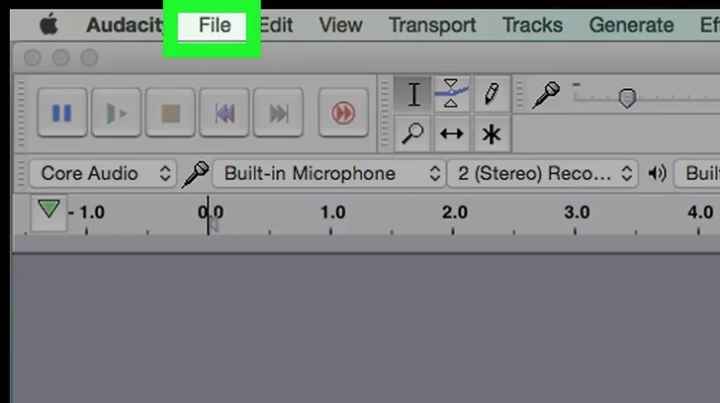
Etapa 2:Selecione Abrir.
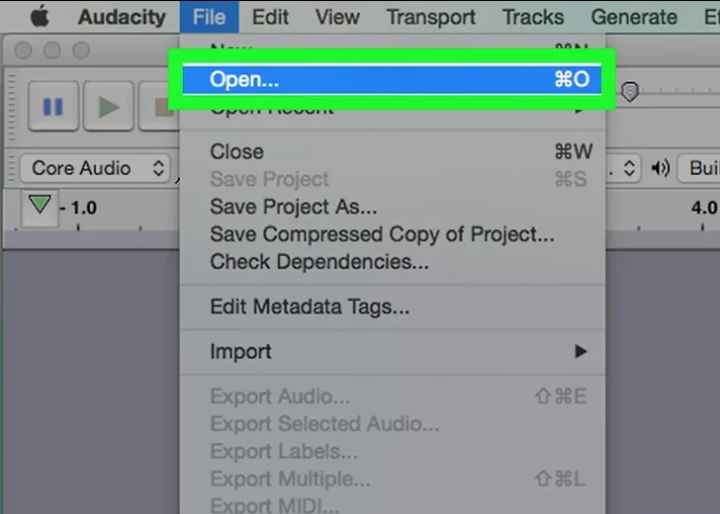
Etapa 3:No menu suspenso, escolha o arquivo de áudio no qual deseja trabalhar e clique nele.
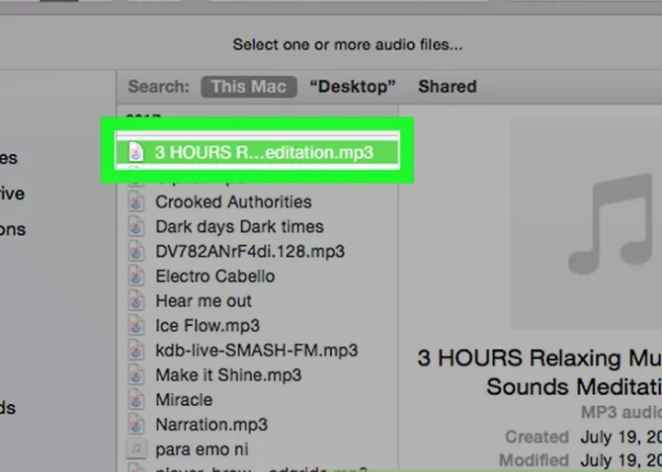
Etapa 4:Abra o arquivo. Você encontrará esse botão no canto inferior direito da página.
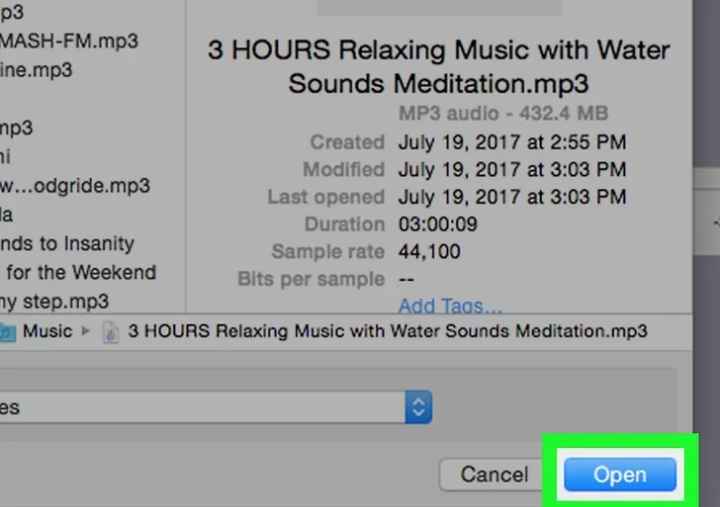
Etapa 5:Escolha a seção com a música de fundo que deseja remover e realce-a arrastando o mouse sobre ela.
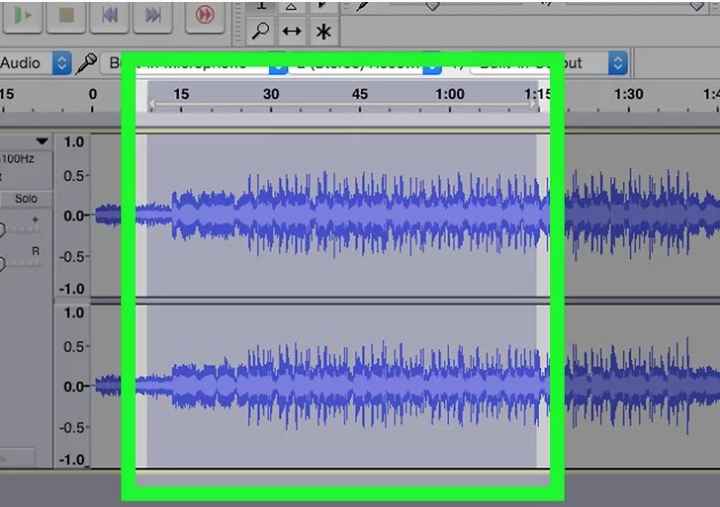
Etapa 6:Clique no botão Efeito localizado na parte superior da tela ou da janela para usuários do sistema Mac ou Windows, respectivamente. Escolha a opção Redução de ruído no menu suspenso.
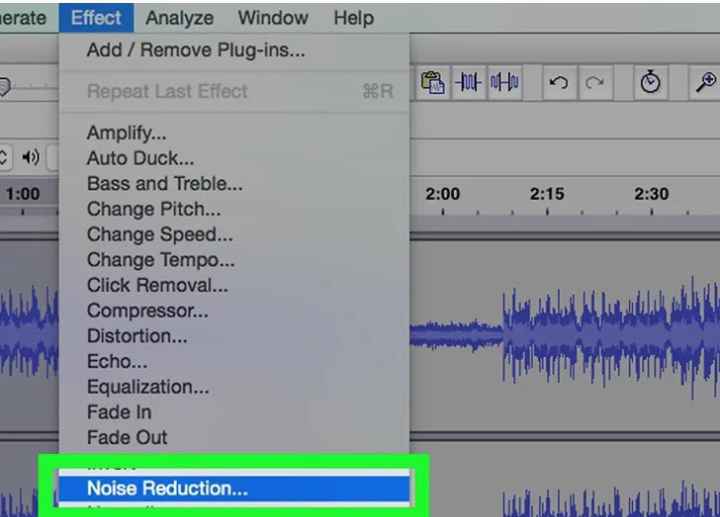
Etapa 7:Decida qual parte da música é ruído de fundo e qual não é no Audacity, clicando em Obter perfil de ruído.
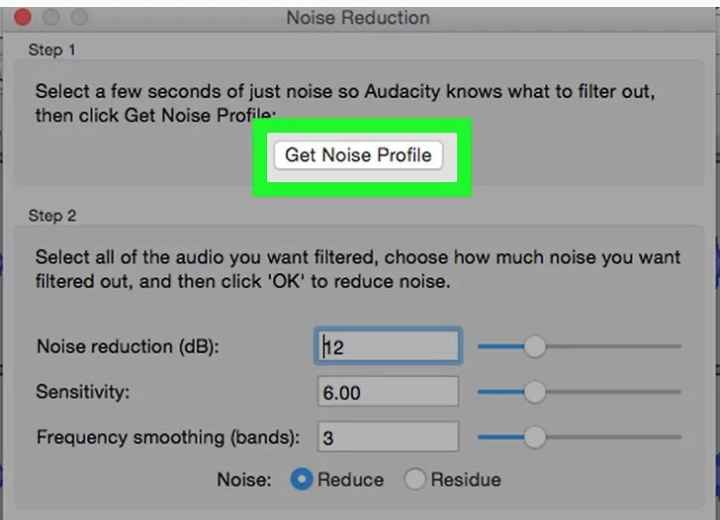
Etapa 8:Escolha a seção que deseja apagar. Você também pode escolher o arquivo inteiro clicando em Command + A no Mac ou Ctrl + A no sistema Windows.
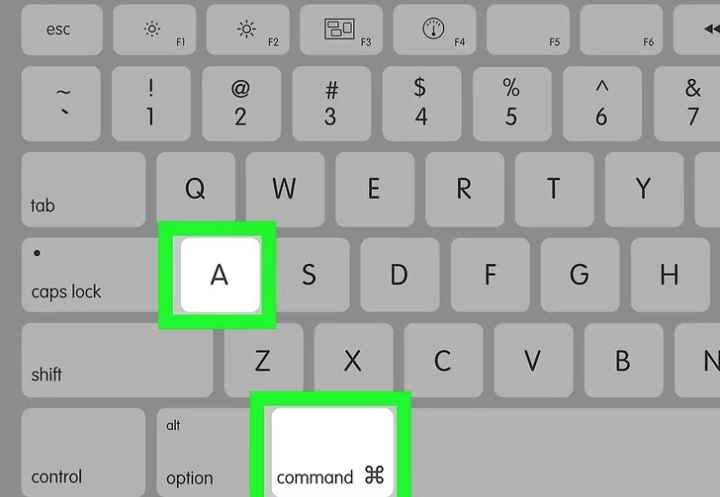
Etapa 9:Clique em Repetir redução de ruído no menu Efeito para aplicar a edição que você acabou de fazer na faixa de música.
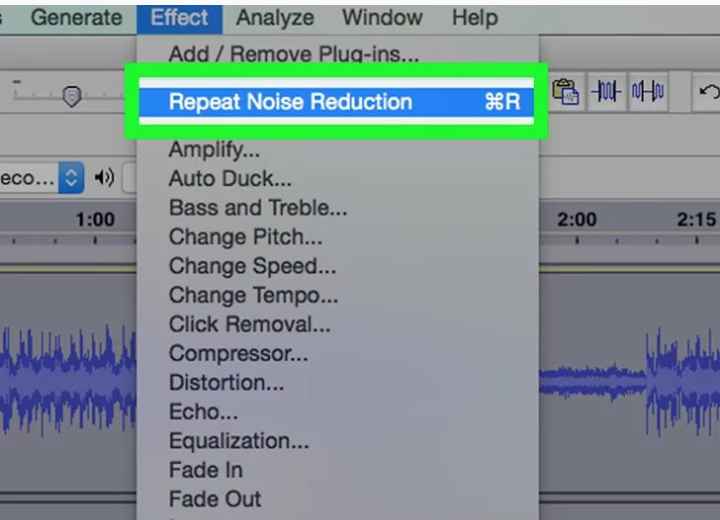
Etapa 10:Se ainda for possível ouvir um traço de música de fundo de que você não gosta, repita o processo até que a música fique completamente sem o ruído de fundo que você deseja. Deslize o controle deslizante de Redução de ruído para a direita se não quiser que alguns dos planos de fundo da música sejam exibidos.
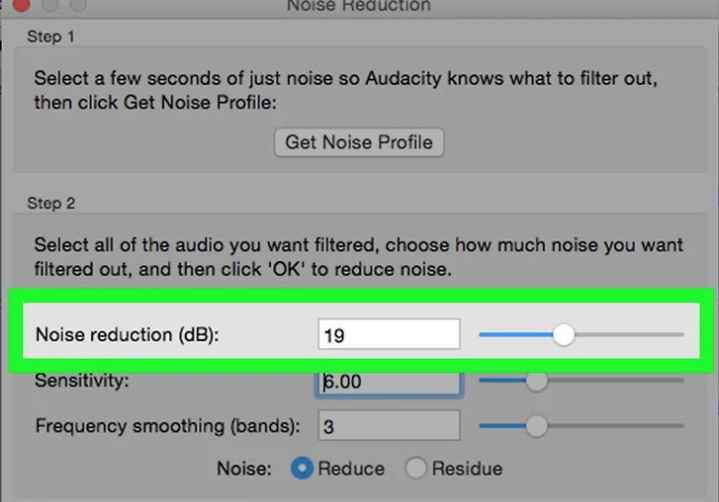
Part 3: Quick comparison of both easy ways to keep vocals/acapella only
Até agora, você deve ter notado algumas diferenças e semelhanças entre as duas maneiras fáceis de remover os instrumentos das músicas e manter apenas os vocais ou a acapella. Isso será discutido na tabela de comparação abaixo:
| Nome | Removedor de Vocal Online Media.io | Removedor de Vocal do Audacity |
|---|---|---|
| Compatibilidade | Funciona em qualquer navegador de Internet em todos os dispositivos, Windows/Mac/Linux/Android/iPhone | Windows PC, Mac OS e Linux |
| Gratuito ou não | Sim | Sim |
| Velocidade | Mais rápido | Rápido |
| Curva de aprendizado |
1. Converta mais formatos de arquivos de áudio e vídeo. 2. O processamento em lote será um recurso adicional incrível a ser incluído na ferramenta. |
1. A interface poderia ser mais atraente e acessível, especialmente para iniciantes que podem se assustar com a aparência complicada da IU. 2. Há também uma melhoria no suporte à edição de várias faixas ao mesmo tempo. |
| Qualidade de áudio | Maior | Às vezes, a qualidade original não é garantida... |
| Sempre trabalhando? | Sim | Não, pois às vezes ele apresenta falhas. |
| Eficiência | Orientado por IA, é altamente eficiente e profissional. | Altamente eficiente. |
Conclusão
Agora que você sabeComo remover instrumentos de uma música no AudacityComo você pode ver, não se trata de ciência de foguetes. Basta seguir nossas diretrizes neste artigo. Você descobrirá que pode desfrutar de versões a capela de suas músicas favoritas quando puderremover música de fundo do áudio no Audacity. Não se esqueça de que, quando se trata de simplicidade e resultados rápidos, confie noRemovedor de Vocal Online Media.ioque é o melhor editor para o trabalho.



